Safariブラウザでオートフィルを使用する方法
知っておくべきこと
- の中に サファリ メニュー、選択 環境設定。[一般]画面で、[ オートフィル >オートフィルオプションを選択します。
- 保存されたオートフィル情報を表示または変更するには、 編集 カテゴリの横に>入力 パスワード.
この記事では、Safariのオートフィル機能を使用して、ブラウザーがフォームを検出するたびにデータを入力する方法について説明します。 この記事の情報は、 macOSカタリナ (10.15)からOS X Yosemite(10.10)まで。
Safariでオートフィルを使用する方法
オートフィル情報は潜在的に機密性が高いため、その管理方法を理解することが不可欠です。 オートフィルで使用する特定の種類の情報をオンにすることも、すべてのオプションを完全にオフにすることもできます。 Safariは、オートフィル情報を管理するための使いやすいインターフェイスを提供します。
-
Safariを開き、Safariメニューに移動して、 環境設定.
NS キーボードショートカット Safariの設定を開くには 指示 + , (コンマ)。
![[設定]メニュー項目が強調表示されたSafariのスクリーンショット](/f/110cae360999f8f57059f8ee2364ea5c.jpg)
-
の中に 全般的 設定画面で、 オートフィル タブ。
![[オートフィル]タブが強調表示されたSafari設定のスクリーンショット](/f/9d2e7bb50f2bc0cf224e44ddd08334d1.jpg)
-
インターネット上のフォームを自動入力するときに使用する4つのオートフィルオプションのいずれかの横にチェックを入れます。
Safariがこれらの4つのカテゴリのいずれかを使用してWebフォームを自動入力しないようにするには、対応するチェックマークをクリックしてフォームを削除します。
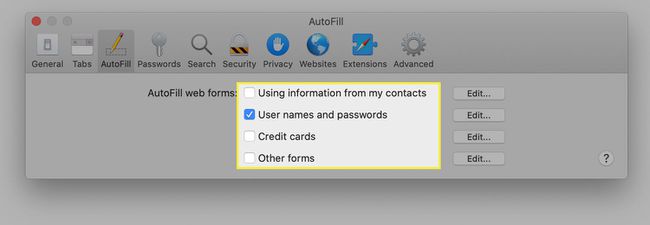
-
特定のカテゴリでオートフィルによって使用される保存された情報を表示または変更するには、 編集 名前の右側にあるボタン。 これを行うと、ユーザーパスワードの入力を求められます。 これにより、オートフィルの情報が詮索好きな目から保護されます。
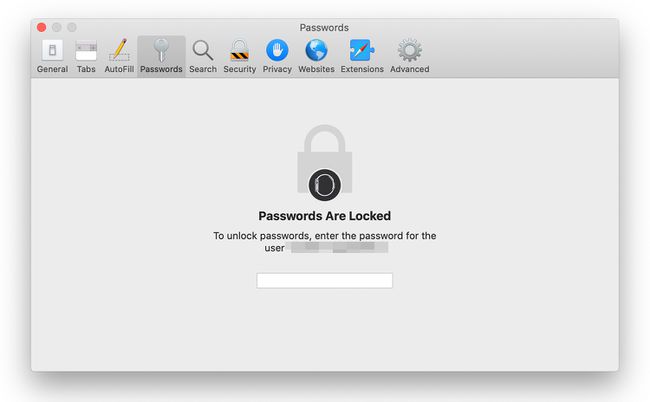
オートフィルを使用する理由
Webフォームに情報を入力することは、特に多くのことを行う場合、退屈な作業になる可能性があります オンラインショッピング. 住所やクレジットカードの詳細など、同じ情報を何度も入力すると、さらにイライラします。 サファリ このデータをデバイスに保存し、ブラウザがフォームを検出するたびにデータを入力するオートフィル機能を提供します。
4種類の情報は次のとおりです。
- 連絡先からの情報を使用する:連絡先アプリの連絡先カードからの情報を使用してフォームに入力します。
- ユーザー名とパスワード:Webページに入力したパスワードとユーザー名を安全に保存し、同じWebページに再度アクセスしたときにこれらを再度使用します。
- クレジットカード:クレジットカード番号、名前、有効期限を安全に保存し、カードを再度使用するときにその情報を使用します。 ここで、新しいクレジットカードを追加したり、古いクレジットカードを削除したり、カード情報を編集したりできます。
- その他のフォーム:Webページに入力した他の情報を保存して、同じWebページに再度アクセスしたときに入力します。 クリック 編集 保存されているものを確認したり、編集したりします。
オートフィルエントリは、サイトごとにいつでも編集または削除することができます。
あなたが持っている場合 TouchID Macでは、これを使用して、Safariの設定の[オートフィル]タブから選択したオートフィルの名前、パスワード、およびクレジットカード情報を入力します。
